|
<< Click to Display Table of Contents >> Администрирование (Linux) > Общесистемные настройки > Настройка аутентификации > SAML 2.0 Настройка SAML 2.0 на сервере Microsoft Entra ID (Azure AD)
|
|
Для работы аутентификации по протоколу SAML 2.0 на сервере Microsoft Entra ID:
1.Откройте страницу с метаданными, например, https://localhost/drxweb/saml/metadata. Замените https://localhost/drxweb на адрес веб-клиента, который вы указали при установке системы. Сохраните метаданные в файл.
2.Войдите на портал Azure.
3.В разделе «Службы Azure» выберите Microsoft Entra ID.
4.В открывшемся окне нажмите на кнопку Добавить. В выпадающем списке выберите Корпоративные приложения.
5.Нажмите Создайте собственное приложение. В открывшемся окне введите имя приложения и установите переключатель Интеграция с любыми другими приложениями, которых нет в коллекции (вне коллекции). Нажмите на кнопку Создать:
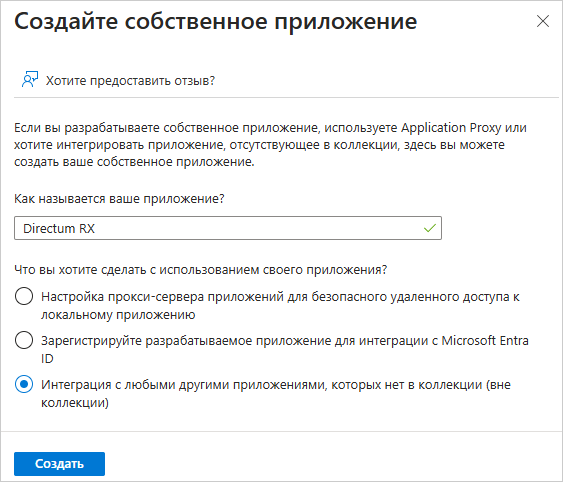
6.На панели слева последовательно выберите пункты Управление, Единый вход. В открывшемся окне выберите метод единого входа SAML:
7.В открывшемся окне нажмите на кнопку Отправить файл метаданных и укажите заранее подготовленный файл с метаданными:
1.Перейдите на страницу созданного SAML-приложения.
2.На панели слева последовательно выберите пункты Управление, Пользователи и группы.
3.Нажмите на кнопку Добавить пользователя или группу.
4.В разделе «Пользователи» нажмите на ссылку Не выбрано. В открывшемся окне выберите пользователей или группы, которые нужно назначить, и нажмите на кнопку Выбрать:
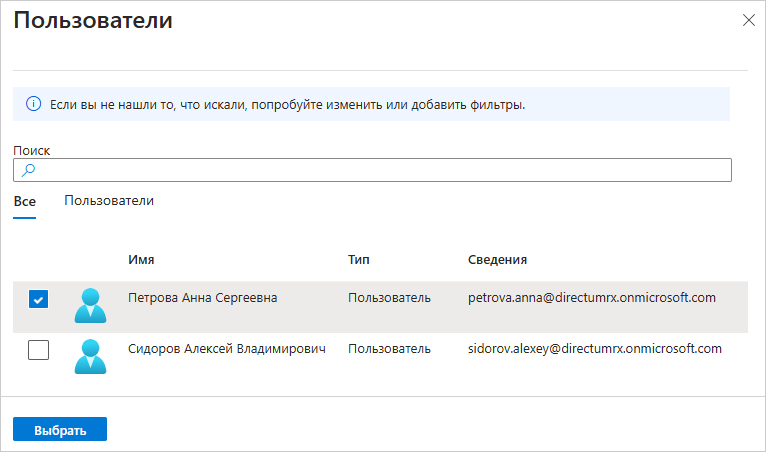
5.В разделе «Выберите роль» нажмите на ссылку Не выбрано. В открывшемся окне выберите роль, которая будет присвоена добавленным пользователям.
6.Нажмите на кнопку Назначить.
Подробнее об управлении пользователями и группами см. в документации Microsoft статьи «Управление назначением пользователей и групп приложению» и «Пользователи, группы и лицензии».
| © Компания Directum, 2025 |